
Administrar facturas
Las facturas que registra para sus proveedores se pueden filtrar y clasificar de muchas maneras.
En esta página…
- Situación de un proyecto de ley
- Facturas de filtro
- Vistas personalizadas
- Ordenar facturas
- Columnas de gama trasera
- Vista de calendario
- Vista actual de exportación
- Lista de actualización
Situación de un proyecto de ley
Un proyecto de ley en Zoho Books puede tener cualquiera de los siguientes estados.
| Situación | Descripción |
|---|---|
| Proyecto | El proyecto de ley se crea pero aún no está activo. |
| Pendiente de aprobación | Si ha habilitado la aprobación de transacciones, entonces cada factura que cree tiene que ser aprobada por alguien con acceso adecuado. Hasta entonces, el proyecto de ley estará en el estado de aprobación pendiente. |
| Abierto | El proyecto de ley está activo. |
| Retraso | Se ha cruzado la fecha de vencimiento para pagar la factura. |
| No pagado | No se ha registrado ningún pago por la factura. |
| parcialmente pagado | El monto de la factura se registra parcialmente. |
| Pagados | El monto de la factura se paga completamente. |
| Vacío | El proyecto de ley ya no está activo. |
Facturas de filtro
Puede filtrar las facturas en función de su estatus . Así es como:
- Ir a la página Compras > > > > Facturas de facturas .
- Haga clic en el Todas las facturas en la parte superior de la página.
- Seleccione el tipo de facturas que desea filtrar.
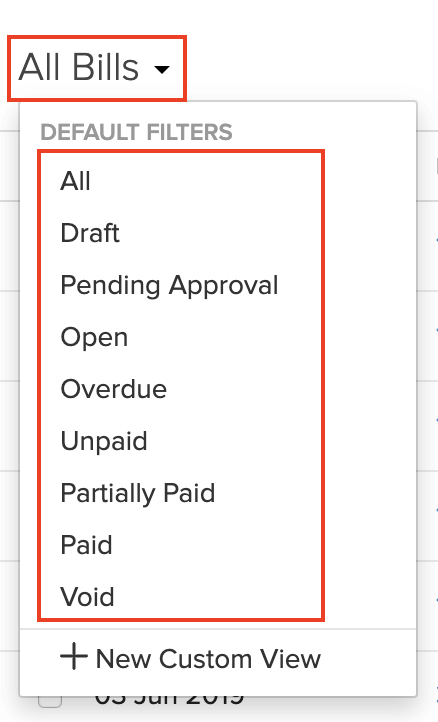
Si desea filtrar las facturas en función de ciertos parámetros propios, puede hacerlo a través de vistas personalizadas. Más información sobre Vistas personalizadas .
Vistas personalizadas
Las vistas personalizadas se pueden utilizar para filtrar sus facturas en función de ciertos criterios que desea establecer.
Escenario: Patricia quiere ver todas las facturas que están atrasadas y cuya cantidad es superior a 1000. Ella crea una vista personalizada y establece los criterios como: El monto es superior a 1000 y el estado de la factura está atrasado.
Para crear una vista personalizada para las facturas:
- Ir a la página Compras > > > > Facturas de facturas .
- Haga clic en el Todas las facturas en la parte superior de la página.
- Seleccione + Nueva vista personalizada .
- Rellene los detalles requeridos.
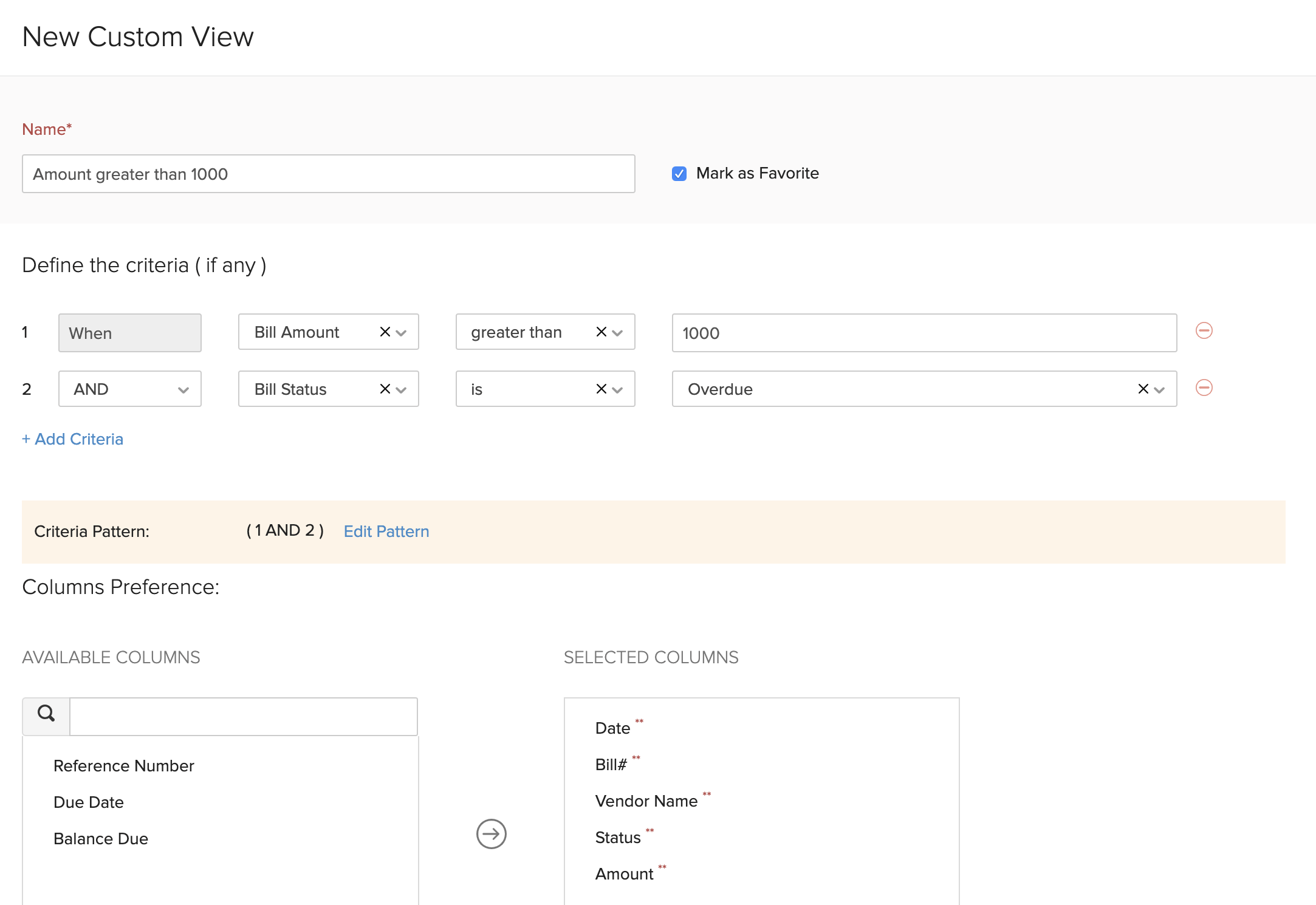
Nombre
Introduzca un nombre para su vista personalizada. Si utiliza esta vista personalizada con frecuencia, puede seleccionar la Marcar como favorito opción.
Criterios
Agregue criterios para la vista personalizada basada en los campos de las facturas. Puede agregar varios criterios haciendo clic + Añadir criterios .
Preferencias de columna
Elija los campos que deben mostrarse en la vista personalizada que está creando. Puede mover campos en el Columnas disponibles a la Columnas seleccionadas haciendo clic en el + + + + icono al lado de ellos.
Compartir vista personalizada
Elija quién tiene acceso a esta vista personalizada.
Esta vista personalizada se mostrará al hacer clic en el Todas las facturas desplegable en el módulo Facturas.
Puede editar esta vista personalizada haciendo clic en el Lápiz icono al lado de la vista personalizada.
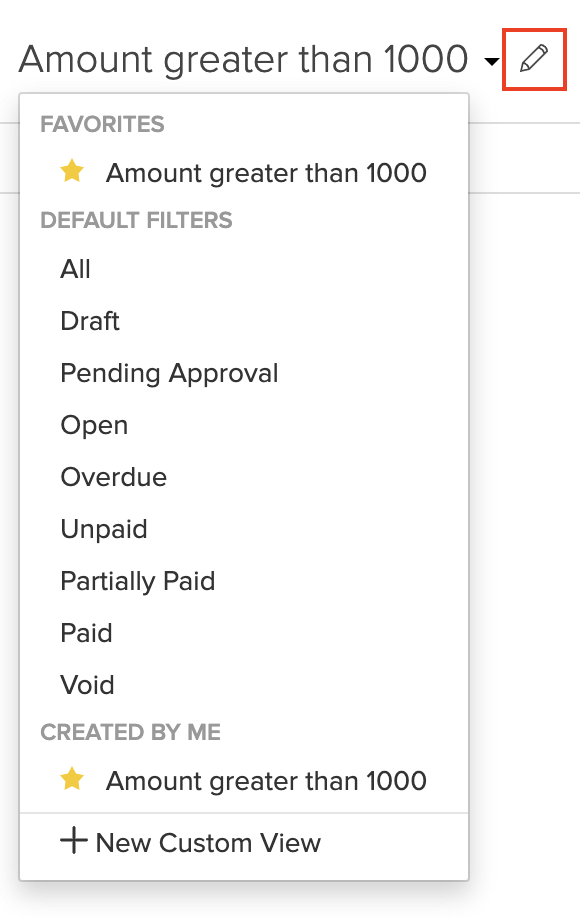
Para eliminar la vista personalizada:
- Editar sección la vista personalizada.
- Desplázate hasta la parte inferior de la página y haga clic en el Eliminar botón.
- Haga clic en Haz clic Sí para confirmar.

Ordenar facturas
Puede ordenar facturas en función de sus diferentes columnas o campos. ¿Cómo:
- Ir a la página Compras > > > > Facturas de facturas .
- Haga clic en la columna que desea ordenar.
- La clasificación se puede realizar en función de un orden ascendente o descendente (indicado por la flecha). Haga clic en el campo de nuevo para cambiar el orden de clasificación.
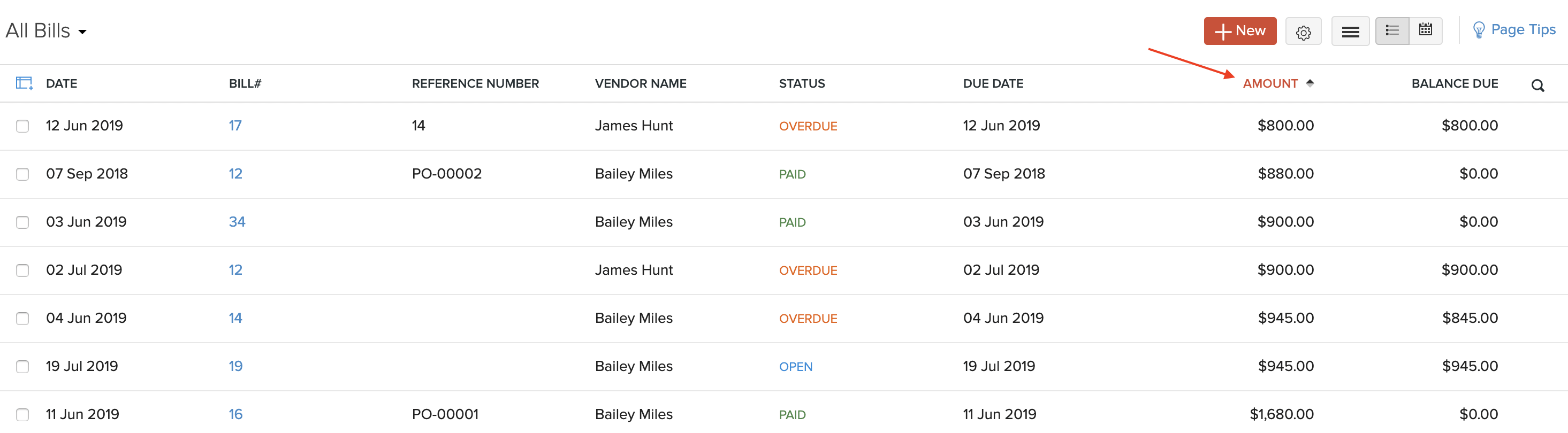
Columnas de gama trasera
En el módulo Facturas, puede elegir qué campos se mostrarán en la página principal. También puede reorganizar el orden de las columnas o campos de la misma página. ¿Cómo:
- Ir a la página Compras > > > > Facturas de facturas .
- Haga clic en el Tabla icono en el lado izquierdo de la página.
- Seleccione los campos que desea mostrar.
- Reorganiza el orden de las columnas arrastrando y soltando los iconos a su lado.
- Después de realizar los cambios, haga clic en: Guardar .
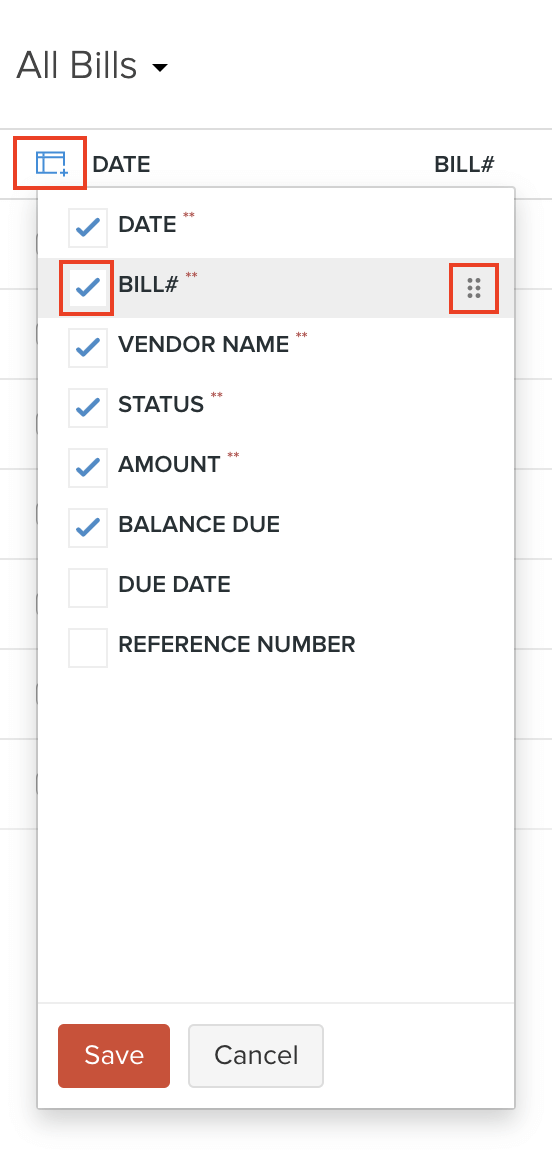
Perspectiva: Los campos obligatorios (marcados por **) no pueden desmarcarse.
Vista de calendario
Puede ver todas sus facturas atrasadas y sus cantidades atrasadas en diferentes meses del año en la vista del calendario. Así es como:
- Ir a la página Compras > > > > Facturas de facturas .
- Haga clic en el Calendario icono en la esquina superior derecha de la página.
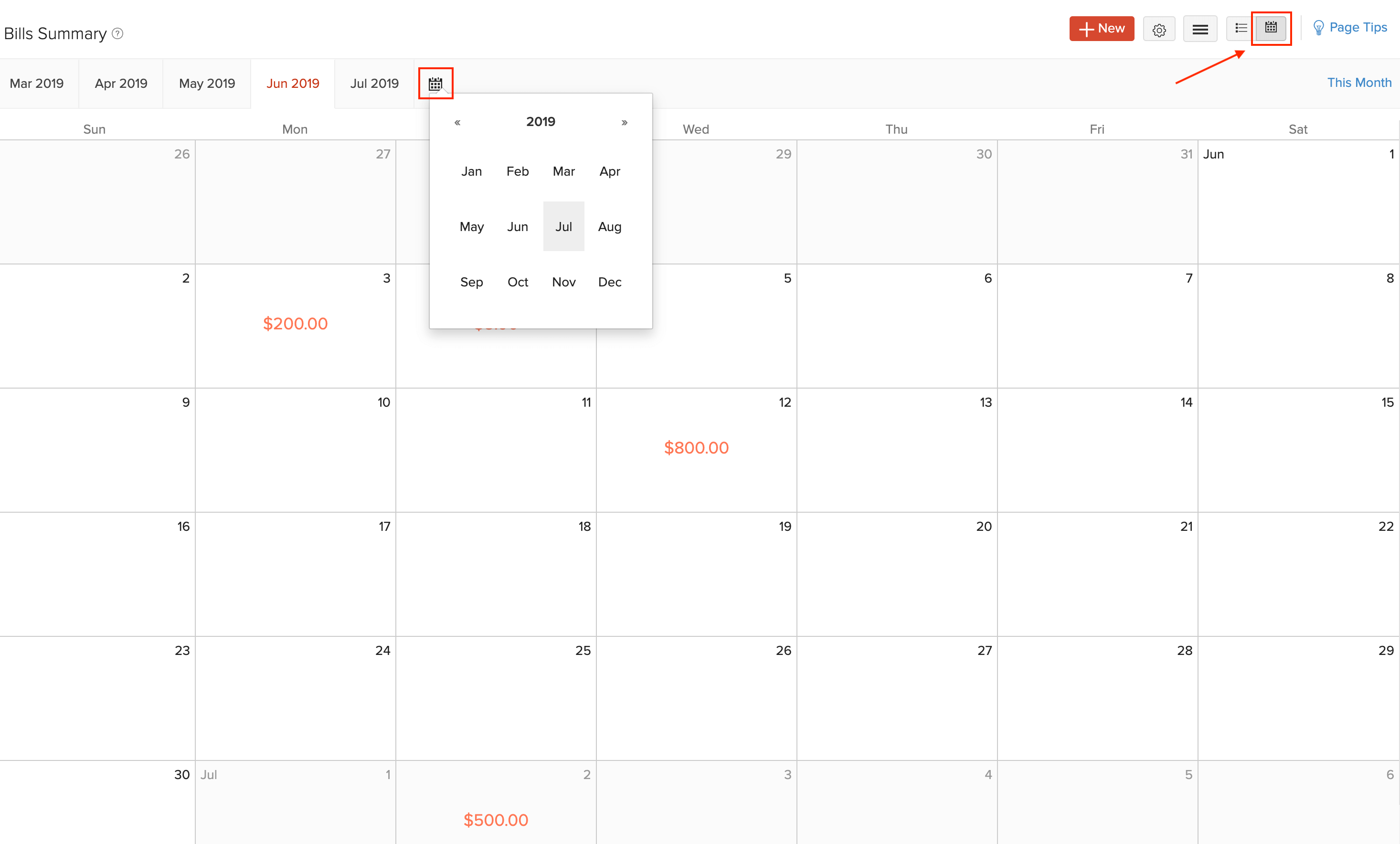
Puede cambiar entre diferentes meses de diferentes años haciendo clic en el Calendario icono dentro de esta vista. Para volver al mes actual, haga clic en Este mes en la esquina superior derecha de la página.
Para volver a la vista regular, haga clic en el Lista icono al lado del Calendario icono.
Vista actual de exportación
Si lo tiene filtrado sus facturas, o reorganizado sus columnas, entonces puede exportar esa vista particular de sus facturas. ¿Cómo:
- Ir a la página Compras > > > > Facturas de facturas .
- Haga clic en el Hamburguesa icono en la esquina superior derecha de la página.
- Seleccione Vista actual de exportación .
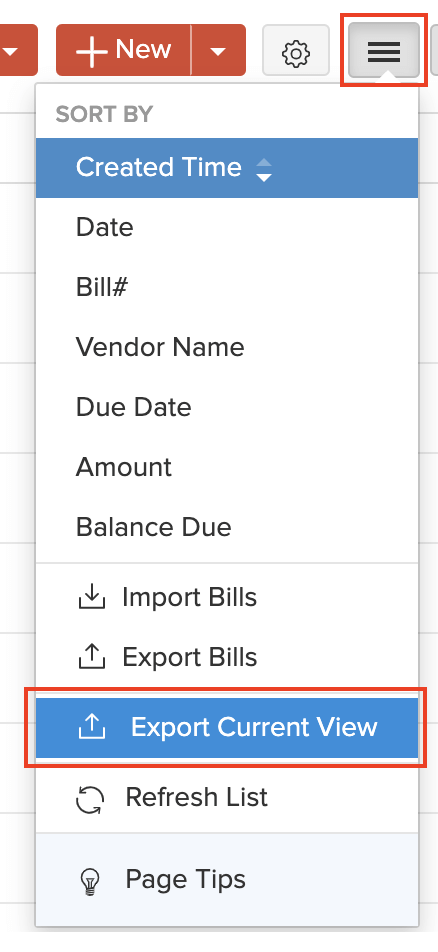
- Seleccione el formato para la exportación en Exportar como y ingrese un Contraseña Contraseña para proteger su archivo de exportación.
- Haga clic en Haz clic Exportación .
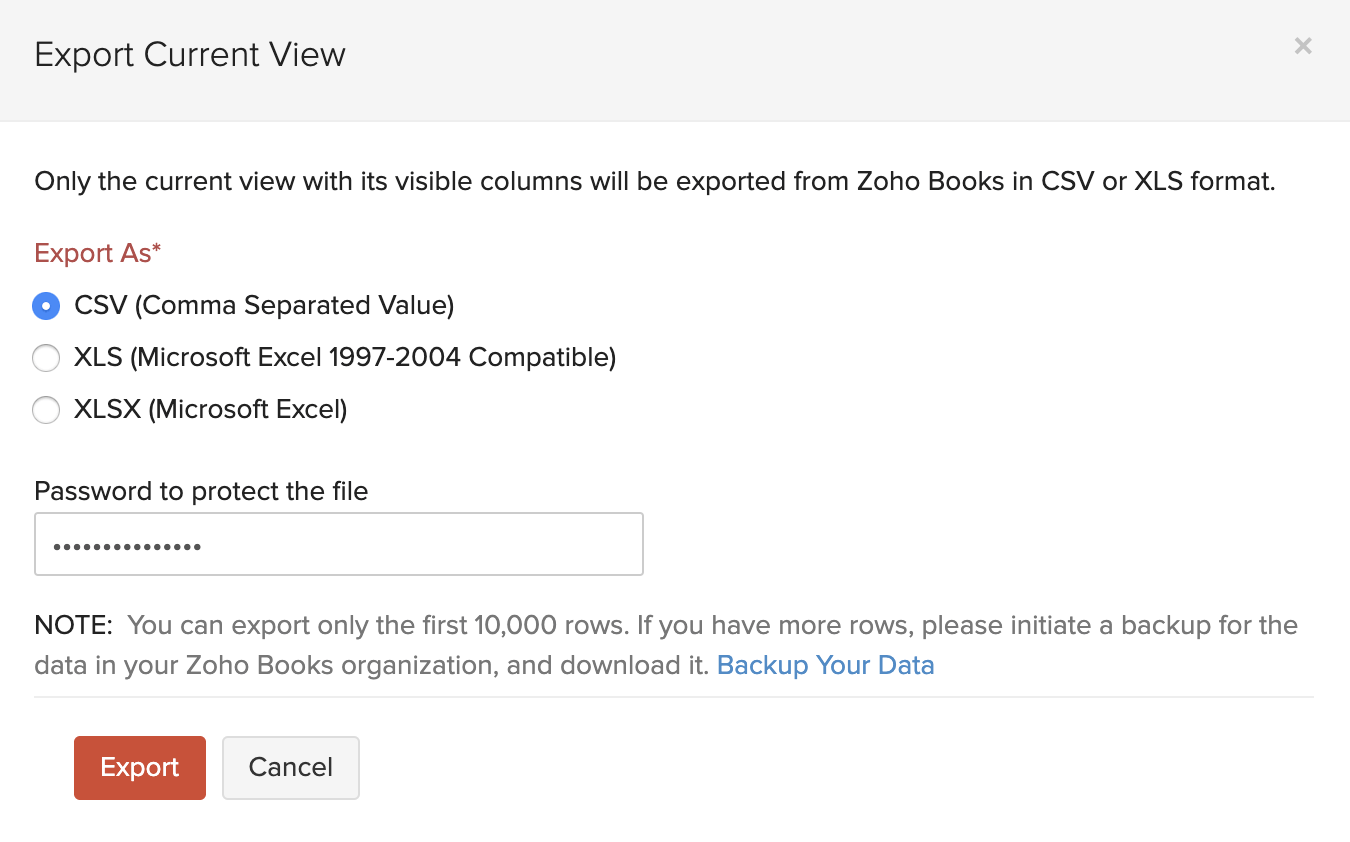
Lista de actualización
Para obtener la lista actualizada de facturas, puede actualizar la lista de sus facturas. Así es como:
- Ir a la página Compras > > > > Facturas de facturas .
- Haga clic en el Hamburguesa icono en la esquina superior derecha de la página.
- Haga clic en Haz clic Lista de actualización .
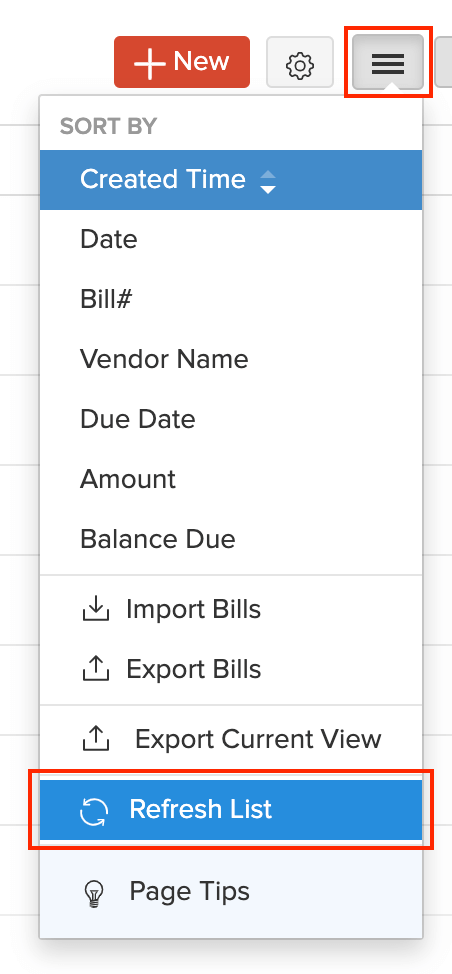
Siguiente >
Otras acciones para facturas
Relacionado
- Información general - Facturas
- Funciones básicas en las facturas
- Funciones en facturas
- Preferencias de facturas

Nota: Este recurso de ayuda se tradujo utilizando la herramienta de traducción de Zoho.

 Yes
Yes
 Thank you for your feedback!
Thank you for your feedback!




